チュートリアル: Asana を構成し、自動ユーザー プロビジョニングに対応させる
このチュートリアルでは、自動ユーザー プロビジョニングを構成するために Asana と Microsoft Entra ID の両方で行う必要がある手順について説明します。 構成すると、Microsoft Entra ID で、Microsoft Entra プロビジョニング サービスを使って、Asana に対するユーザーおよびグループのプロビジョニングおよびプロビジョニング解除が自動的に行われます。 このサービスが実行する内容、しくみ、よく寄せられる質問の重要な詳細については、「Microsoft Entra ID による SaaS アプリへのユーザー プロビジョニングとプロビジョニング解除の自動化」を参照してください。
サポートされる機能
- Asana でユーザーを作成する。
- アクセスが不要になった場合に Asana のユーザーを削除する。
- Microsoft Entra ID と Asana の間でユーザー属性の同期を維持します。
- Asana でグループとグループ メンバーシップをプロビジョニングする。
- Asana へのシングル サインオンを行います (推奨)。
前提条件
このチュートリアルで説明するシナリオでは、次の前提条件目があることを前提としています。
- Microsoft Entra テナント
- Enterprise プラン以上の有効な Asana テナント
- Admin アクセス許可がある Asana のユーザー アカウント
Note
Microsoft Entra プロビジョニング統合では、Asana で使用できる Asana API が必要です。
手順 1:プロビジョニングのデプロイを計画する
- プロビジョニング サービスのしくみを確認します。
- プロビジョニングの対象となるユーザーを決定します。
- Microsoft Entra ID と Asana の間でマップするデータを決定します。
手順 2: Microsoft Entra ID を使ったプロビジョニングをサポートするように Asana を構成する
ヒント
Asana で SAML ベースのシングル サインオンを有効にするには、説明されている手順に従ってください。 シングル サインオンは自動プロビジョニングとは別に構成できますが、これらの 2 つの機能は相補的な関係にあります。
Asana でサービス アカウント トークンを生成する
管理者アカウントを使用して Asana にサインインします。
上部のバーからプロファイル写真を選択し、[管理コンソール] を選択します。
管理コンソールで [アプリ] タブを選択します。
[サービス アカウント] を選択します。
[サービス アカウントの追加] を選択し、以下の手順を実行します。

- 必要に応じて [名前] と [説明] を更新します。
- [アクセス許可スコープ] セクションで、[スコープ付きアクセス許可] と [ユーザー プロビジョニング (SCIM)] を選択します。 以下のアクセス許可スコープが選択されていることを確認します。
- ユーザー: 読み取り
- ユーザー: 作成と変更
- チーム: 読み取り
- チーム: 作成と変更
- [変更の保存] を選択します。
トークンをコピーします。
手順 3: Microsoft Entra アプリケーション ギャラリーから Asana を追加する
Microsoft Entra アプリケーション ギャラリーから Asana を追加して、Asana へのプロビジョニングの管理を開始します。 SSO のために Asana を以前に設定している場合は、その同じアプリケーションを使用することができます。 ただし、統合を初めてテストするときは、別のアプリを作成することをお勧めします。 ギャラリーからアプリケーションを追加する方法の詳細については、こちらを参照してください。
手順 4:プロビジョニングの対象となるユーザーを定義する
Microsoft Entra プロビジョニング サービスを使うと、アプリケーションへの割り当てや、ユーザーやグループの属性に基づいて、プロビジョニングされるユーザーのスコープを設定できます。 割り当てに基づいてアプリにプロビジョニングされるユーザーのスコープを設定する場合、以下の手順を使用して、ユーザーとグループをアプリケーションに割り当てることができます。 ユーザーまたはグループの属性のみに基づいてプロビジョニングされるユーザーのスコープを設定する場合、こちらで説明されているスコープ フィルターを使用できます。
小さいところから始めましょう。 全員にロールアウトする前に、少数のユーザーとグループでテストします。 プロビジョニングのスコープが割り当て済みユーザーとグループに設定される場合、これを制御するには、1 つまたは 2 つのユーザーまたはグループをアプリに割り当てます。 スコープがすべてのユーザーとグループに設定されている場合は、属性ベースのスコープ フィルターを指定できます。
追加のロールが必要な場合、アプリケーション マニフェストを更新して新しいロールを追加できます。
手順 5: Asana への自動ユーザー プロビジョニングを構成する
このセクションでは、Microsoft Entra ID でのユーザーやグループの割り当てに基づいて、Asana でユーザーとグループが作成、更新、無効化されるように Microsoft Entra プロビジョニング サービスを構成する手順について説明します。
Microsoft Entra ID で Asana の自動ユーザー プロビジョニングを構成するには:
クラウド アプリケーション管理者以上として Microsoft Entra 管理センターにサインインします。
[ID]>[アプリケーション]>[エンタープライズ アプリケーション] の順に移動します
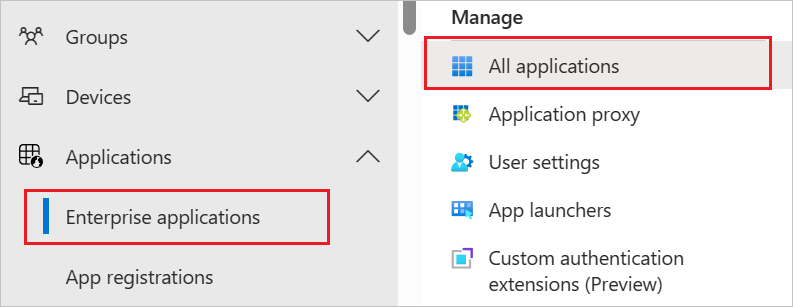
アプリケーションの一覧で [Asana] を選択します。
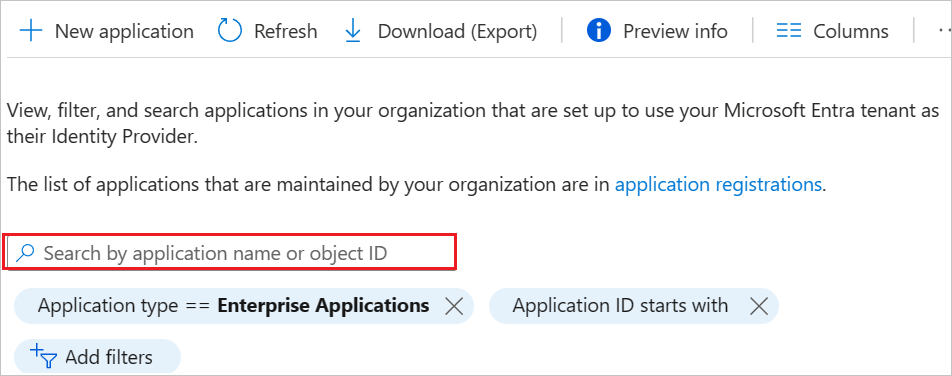
[プロビジョニング] タブを選択します。
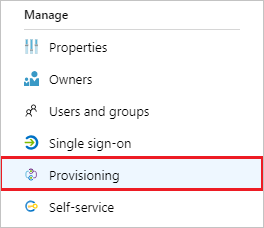
[プロビジョニング モード] を [自動] に設定します。

[管理者資格情報] セクションで、自分の Asana テナントの URL と Asana から提供されたシークレット トークンを入力します。 [接続テスト] をクリックして、Microsoft Entra ID が Asana に接続できることを確認します。 接続できない場合は、Asana にお問い合わせいただき、アカウントのセットアップを確認してください。
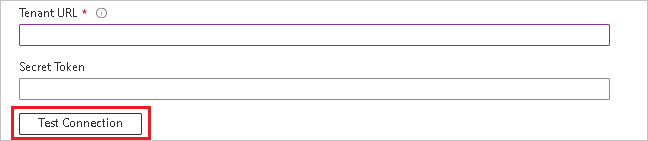
[通知用メール] フィールドに、プロビジョニングのエラー通知を受け取るユーザーまたはグループの電子メール アドレスを入力して、 [エラーが発生したときにメール通知を送信します] チェック ボックスをオンにします。

[保存] を選択します。
[マッピング] セクションで、[Microsoft Entra ユーザーを Asana に同期する] を選びます。
[属性マッピング] セクションで、Microsoft Entra ID から Asana に同期されるユーザー属性を確認します。 [Matching](照合) プロパティとして選択されている属性は、更新処理で Asana のユーザー アカウントとの照合に使用されます。 一致する対象の属性を変更する場合は、その属性に基づいたユーザーのフィルター処理が確実に Asana API でサポートされているようにする必要があります。 [保存] ボタンをクリックして変更をコミットします。
属性 Type フィルター処理のサポート Asana で必要 userName String ✓ ✓ active Boolean name.formatted String title String urn:ietf:params:scim:schemas:extension:enterprise:2.0:User:department String urn:ietf:params:scim:schemas:extension:enterprise:2.0:User:manager リファレンス addresses[type eq "work"].country String addresses[type eq "work"].region String addresses[type eq "work"].locality String phoneNumbers[type eq "work"].value String urn:ietf:params:scim:schemas:extension:enterprise:2.0:User:employeeNumber String urn:ietf:params:scim:schemas:extension:enterprise:2.0:User:costCenter String urn:ietf:params:scim:schemas:extension:enterprise:2.0:User:organization String urn:ietf:params:scim:schemas:extension:enterprise:2.0:User:division String [マッピング] セクションで、[Microsoft Entra グループを Asana に同期する] を選びます。
[属性マッピング] セクションで、Microsoft Entra ID から Asana に同期されるグループ属性を確認します。 [照合] プロパティとして選択されている属性は、更新処理で Asana のグループとの照合に使用されます。 [保存] ボタンをクリックして変更をコミットします。
属性 Type フィルター処理のサポート Asana で必要 displayName String ✓ ✓ members リファレンス スコープ フィルターを構成するには、スコープ フィルターのチュートリアルの次の手順を参照してください。
Asana に対して Microsoft Entra プロビジョニング サービスを有効にするには、[設定] セクションで [プロビジョニングの状態] を [オン] に変更します。

[設定] セクションの [スコープ] で適切な値を選択して、Asana にプロビジョニングするユーザーとグループを定義します。

プロビジョニングの準備ができたら、 [保存] をクリックします。
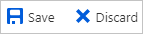
この操作により、 [設定] セクションの [スコープ] で定義したすべてのユーザーとグループの初期同期サイクルが開始されます。 初期サイクルは次からのサイクルよりも実行に時間がかかります。後続のサイクルは、Microsoft Entra プロビジョニング サービスが実行されている限り約 40 分ごとに実行されます。
手順 6:デプロイを監視する
プロビジョニングを構成したら、次のリソースを使用してデプロイを監視します。
- プロビジョニング ログを使用して、正常にプロビジョニングされたユーザーと失敗したユーザーを特定します。
- 進行状況バーを確認して、プロビジョニング サイクルの状態と完了までの時間を確認します
- プロビジョニング構成が異常な状態になったと考えられる場合、アプリケーションは検疫されます。 検疫状態の詳細については、こちらを参照してください。
ログの変更
- 11/06/2021 - externalId, name.givenName および name.familyName のサポートが削除されました。 preferredLanguage , title and urn:ietf:params:scim:schemas:extension:enterprise:2.0:User:department のサポートが追加されました。 グループ プロビジョニングが有効になりました。
- 2023 年 5 月 23 日 - preferredLanguage のサポートが削除され、urn:ietf:params:scim:schemas:extension:enterprise:2.0:User:manager のサポートが追加されました。
- 2023/09/07 - addresses[type eq "work"].locality、addresses[type eq "work"].region、addresses[type eq "work"].country、phoneNumbers[type eq "work"].value、urn:ietf:params:scim:schemas:extension:enterprise:2.0:User:employeeNumber、urn:ietf:params:scim:schemas:extension:enterprise:2.0:User:costCenter、urn:ietf:params:scim:schemas:extension:enterprise:2.0:User:organization and urn:ietf:params:scim:schemas:extension:enterprise:2.0:User:division のサポートを追加しました。